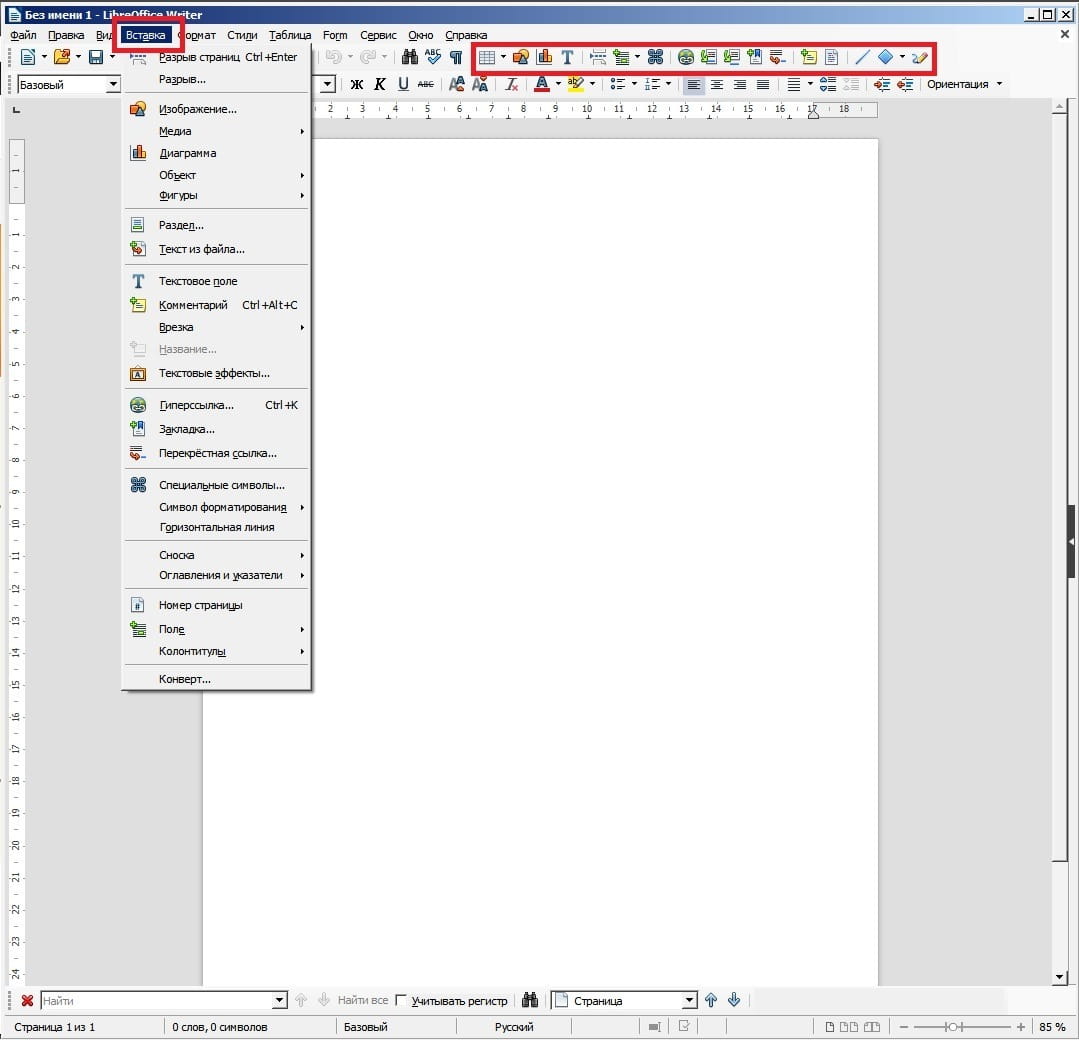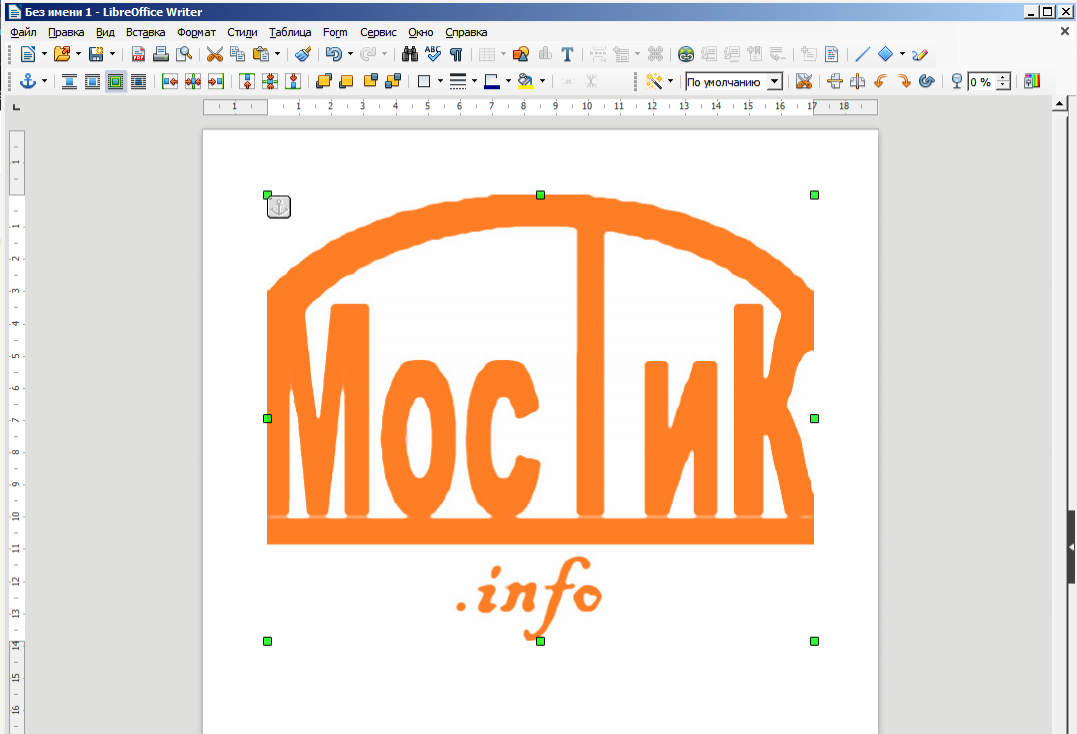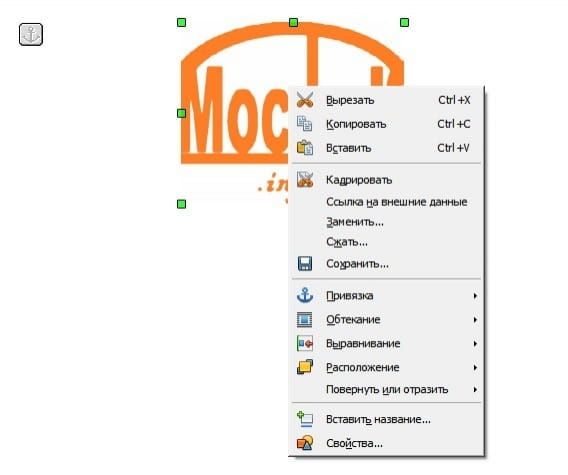Как сделать рамку в либре
Панель рамки
Когда выбирается рамка, панель Рамка предоставляет множество важных функций для форматирования и позиционирования рамки.
Содержание
Применить стиль
Здесь можно назначить стиль текущему или выделенному абзацу или выбранному объекту.
Без обтекания
Размещает объект в документе на отдельной строке. Текст в документе располагается выше и ниже объекта, но не по сторонам от него.
Этот параметр можно также выбрать на вкладке Обтекание.
С обтеканием
Располагает обтекающий текст со всех четырех сторон от рамки объекта.
Этот значок представляет параметр Обтекание страницей на вкладке Обтекание.
Сквозное обтекание
Размещает объект перед текстом.
Этот параметр можно также определить на вкладке Обтекание.
По левому краю
Выравнивает левый край выбранных объектов. Если в Draw или Impress выбран только один объект, левый край объекта выравнивается по левому полю страницы.
По центру по горизонтали
Горизонтальное выравнивание по центру выбранных объектов. Если в Draw или Impress выбран только один объект, центр объекта выравнивается по центру по горизонтали страницы.
По правому краю
Выравнивание правых краев выбранных объектов. Если в Impress или Draw выбран только один объект, правый край объекта будет выровнен по правому полю страницы.
По верхнему краю
Вертикальное выравнивание верхних краев выбранных объектов. Если в Impress или Draw выбран только один объект, верхний край объекта будет выровнен по верхнему полю страницы.
Выровнять по центру по вертикали
Вертикальное выравнивание по центру выбранных объектов. Если в Draw или Impress выбран только один объект, центр объекта выравнивается по центру по вертикали страницы.
Выровнять по нижнему краю
Вертикальное выравнивание нижних краев выбранных объектов. Если в Impress или Draw выбран только один объект, нижний край объекта будет выровнен по нижнему полю страницы.
Обрамление
Щелкните значок Границы, чтобы открыть панель инструментов Границы для изменения границ области листа или объекта.
Стиль линии
Щелкните этот значок, чтобы открыть панель инструментов Стиль линии, где можно изменить стиль линии границы.
Цвет границ
Щелкните значок Цвет линий рамки, чтобы открыть панель инструментов Цвет границ, позволяющую изменить цвет границы объекта.
Цвет фона
Щелкнув этот значок, можно открыть панель инструментов, чтобы выбрать цвет фона для абзаца. Выбранный цвет фона будет применен к текущему абзацу или выделенным абзацам.
Свойства рамки
Вставляет рамку, которую можно использовать для создания структуры с размещением текста или объектов в одну или несколько колонок.
На передний план
Перемещает выбранный объект наверх, так чтобы он находился перед другими объектами.
На задний план
Перемещает выбранный объект вниз, так чтобы он находился за всеми другими объектами.
Изменить привязку
Позволяет переключаться между параметрами привязки.
Связь
Связывает выбранную рамку со следующей рамкой. Текст автоматически перетекает из одной рамки в другую.
Разорвать связь рамок
Разрывает связь между двумя рамками. Разорвать можно только ту связь, которая идет от выбранной рамки к конечной.
Обрамление
Задает параметры границ для выделенных объектов в Writer или в Calc.
Можно указать положение, размер и стиль границ в Writer или Calc. When in Writer: В LibreOffice Writer можно добавить обрамление к страницам, врезкам, графическим объектам, таблицам, абзацам и внедренным объектам.
(все параметры только в Writer или Calc)
 | Чтобы изменить границу всей таблицы, установите курсор в ячейку таблицы, щелкните правой кнопкой мыши, выберите команду Таблица и откройте вкладку Обрамление. Чтобы изменить границу ячейки таблицы, выделите ячейку, щелкните правой кнопкой мыши, выберите команду Таблица и откройте вкладку Обрамление. |
Содержание
Положение линий
Выберите предопределенный стиль, который будет применен. Предварительный просмотр стиля границы возможен в области Определяется пользователем данного диалогового окна.
В таблице или электронной таблице также можно добавлять или удалять заранее определенные границы. Воспользуйтесь значком Обрамление на панели таблиц.
Значок на панели «Форматирование»:
Линия
Выберите стиль границы, который будет использоваться. Стиль применяется к границам, выбранным в режиме предварительного просмотра.
Значок на панели «Форматирование»:
Выберите цвет линии, который будет использоваться для выбранных границ.
Отступы от содержимого
Укажите размер интервала, который будет оставлен между границей и содержимым выделения.
Слева
Введите расстояние, которое будет оставлено между левой границей и содержимым выделения.
Справа
Введите расстояние, которое будет оставлено между правой границей и содержимым выделения.
Сверху
Введите расстояние, которое будет оставлено между верхней границей и содержимым выделения.
Снизу
Введите расстояние, которое будет оставлено между нижней границей и содержимым выделения.
Синхронизировать
Применение одинакового интервала до содержимого ко всем четырем границам при вводе нового расстояния.
Стиль тени
К границам можно применять эффект тени. Для достижения наилучших результатов применяйте этот эффект, только когда видны все четыре границы.
Обрамление
Задает параметры границ для выделенных объектов в Writer или в Calc.
Можно указать положение, размер и стиль границ в Writer или Calc. When in Writer: В LibreOffice Writer можно добавить обрамление к страницам, врезкам, графическим объектам, таблицам, абзацам и внедренным объектам.
(все параметры только в Writer или Calc)
 | Чтобы изменить границу всей таблицы, установите курсор в ячейку таблицы, щелкните правой кнопкой мыши, выберите команду Таблица и откройте вкладку Обрамление. Чтобы изменить границу ячейки таблицы, выделите ячейку, щелкните правой кнопкой мыши, выберите команду Таблица и откройте вкладку Обрамление. |
Содержание
Положение линий
Выберите предопределенный стиль, который будет применен. Предварительный просмотр стиля границы возможен в области Определяется пользователем данного диалогового окна.
В таблице или электронной таблице также можно добавлять или удалять заранее определенные границы. Воспользуйтесь значком Обрамление на панели таблиц.
Значок на панели «Форматирование»:
Линия
Выберите стиль границы, который будет использоваться. Стиль применяется к границам, выбранным в режиме предварительного просмотра.
Значок на панели «Форматирование»:
Выберите цвет линии, который будет использоваться для выбранных границ.
Отступы от содержимого
Укажите размер интервала, который будет оставлен между границей и содержимым выделения.
Слева
Введите расстояние, которое будет оставлено между левой границей и содержимым выделения.
Справа
Введите расстояние, которое будет оставлено между правой границей и содержимым выделения.
Сверху
Введите расстояние, которое будет оставлено между верхней границей и содержимым выделения.
Снизу
Введите расстояние, которое будет оставлено между нижней границей и содержимым выделения.
Синхронизировать
Применение одинакового интервала до содержимого ко всем четырем границам при вводе нового расстояния.
Стиль тени
К границам можно применять эффект тени. Для достижения наилучших результатов применяйте этот эффект, только когда видны все четыре границы.
Красивое обрамление текста в Libreoffice Writer
Есть ли в Libreoffice Writer нормальное обрамление текста? Хочется выделить кусочки кода, но все что я смог найти здесь- это выделение «подсветкой». Выглядит довольно топорно, границы квадратные, и за края букв не выходят. Сегодня такое можно увидеть только на древних сайтах, прямиком из 90х, ну и из документов тех же годов.
А хочется красиво, современно, читабельно, например так:
Проще сделать в латехе.
LaTeX неудобен для быстрых заметок, в которых, тем не менее, хочется человеческого форматирования.
Снипетты, и все будет быстро. Не хочешь латех, есть маркдаун. И есть пандок чтобы можно было быстро перегнать во что угодно.
Так а в Libreoffice такое нельзя?
Не так давно тема подобная была. Искать самому влом.
Что за погромисты пошли… даже в стилях текстового процессора без подсказки не могут разобраться…
Есть ли в Libreoffice Writer нормальное обрамление текста? Хочется выделить кусочки кода, но все что я смог найти здесь- это выделение «подсветкой». Выглядит довольно топорно, границы квадратные, и за края букв не выходят.
«Вставка→Текстовое поле»→ мышкой растягиваешь рамку и сразу вводишь текст, без нажатия мышью в ней. Потом можешь её таскать(текст принадлежит ей), растягивать, менять цвет, рамки отступа и прочее вот скрины как :
3) http://www.picshare.ru/view/10386935/ красным выделено чем менять рамку, там же «положение и размер» можно закруглить рамку и всяко над ней надругаться
Наверно ещё можно всякого наворотить, да сам разберёшься чай не овощ.
Глава 5. LibreOffice Writer. Вставка объектов
Любая информация воспринимается лучше, если представлена наглядно. Текст, конечно, важен, но если он разбавлен иллюстрациями и таблицами, то воспринимать такой материал легче и интереснее.
В этой главе поговорим о способах вставки различных объектов в LibreOffice 6.
За вставку объектов отвечает раздел Вставка главного меню. Основные объекты продублированы на главной панели.
Разберём объекты для вставки по порядку.
Разрыв страниц
Разрыв
С помощью этой опции можно вставить разрыв строки, колонки или разрыв страницы, но уже заранее задать стиль. Например описанный ранее пример с чередованием книжных и альбомных листов легко осуществляется с помощью меню Разрыв. Достаточно выбрать, что разрываем, с каким стилем и какой будет номер страницы, если нужно.
Изображение
Обратите внимание на зелёные квадратики вокруг изображения. Потяните за них, что бы изменить размер изображения. Если тянуть за квадратики расположенные по углам, то изображение меняет размер полностью, если тянуть за бока, то картинка растягивается в соответствующую сторону. Щёлкните правой кнопкой по картинке, чтобы открыть контекстное меню изображения. Ознакомьтесь с возможностями настройки.
Медиа
Диаграмма
Для того, чтобы наглядно представить данные, удобно воспользоваться диаграммой.